03/06/2015, 02:21 PM
Jest to poradnik jak wykonać podstawową edycję modelu animacji w Blenderze bez edycji plików .pma.
Czyli pokażę na przykładzie wymiany znaczka na kierownicy jak wygląda ta edycja animacji.
Sam poradnik jest dla użytkowników którzy znają podstawy Blendera więc nie będę opisywał jak importuję i exportuję się model czy jak zainstalować plugin bo od tego są na forum inne poradniki więc skupię się tylko na edytowaniu modelu animacji kierownicy.
Co nam będzie potrzebne:
1. Blender - do pobrania Goście nie widzą linków. Zarejestruj się aby zobaczyć ukrytą treść.
2. Plugin do obsługi modeli z ETS2 - do pobrania Goście nie widzą linków. Zarejestruj się aby zobaczyć ukrytą treść.
3. Model animacji (najlepiej sobie wyciągnąć z base.scs
4. Model który będziemy dodawali na kierownicę.
Jeśli mamy wszystko gotowe możemy zaczynać:
1. Na początek importujemy model animacji (u mnie są to animacje wnętrza z MAN-a więc impotuję sobie plik anim.pmg z folderu z interiorem MAN-a)

2. Teraz usunę sobie znaczek Man-a na kierownicy:
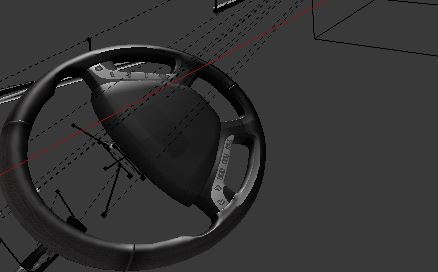
3. Znaczek jak widać powyżej już jest skasowany więc teraz dodaję model znaczka z Magnum (model wcześniej przygotowałem i nie będę opisywał proces dodawania modeli do blendera bo to są podstawy).
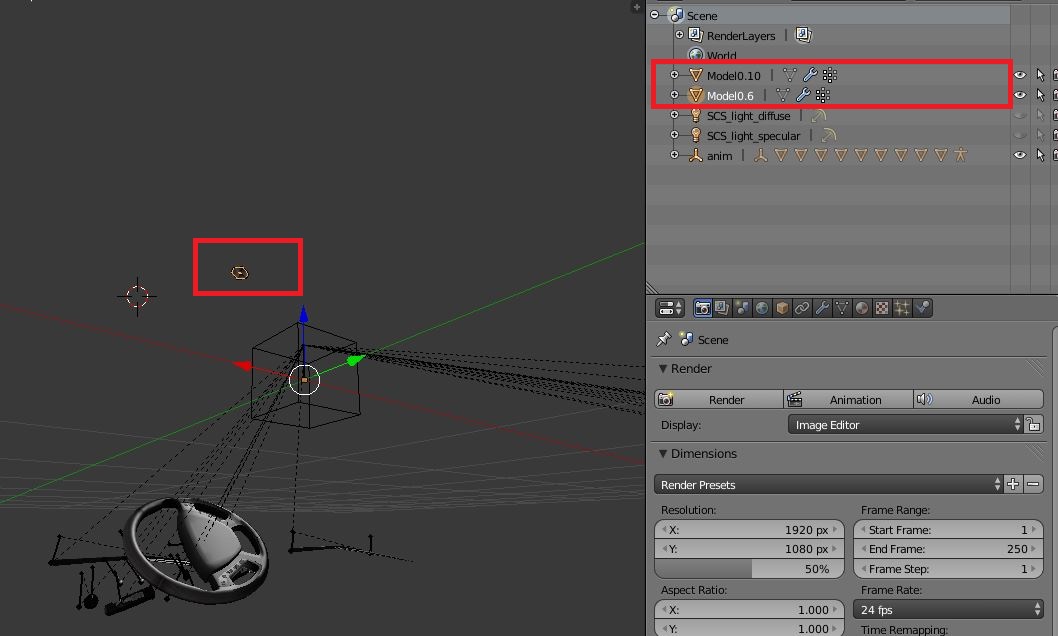
4. Jak widać powyżej znaczek jest już w blenderze (składa się z dwóch modeli) ale trzeba go ustawić oraz dodać odpowiednio w drzewku:
- Na początek dodajemy oba obiekty (Model0.10 i Model0.6) w drzewku anim/defaultpart

- Jak już kwestię drzewka mamy załatwioną możemy ustawić modele:
a) zaznaczamy model w drzewku, klikamy na pomarańczowy kwadracik pod drzewkiem i zjeżdżamy suwakiem na dół gdzie klikamy opcję: Apply Parent Transform i Apply Location & Transform.
Jest to generalnie po to aby ustawić model w pozycji wyjściowej bo po dodawaniu modeli w blenderze mają one pozycję odwróconą o 90 stopni.
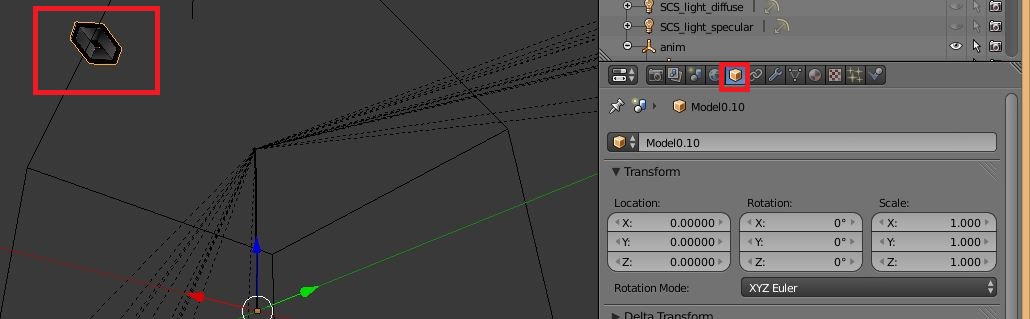
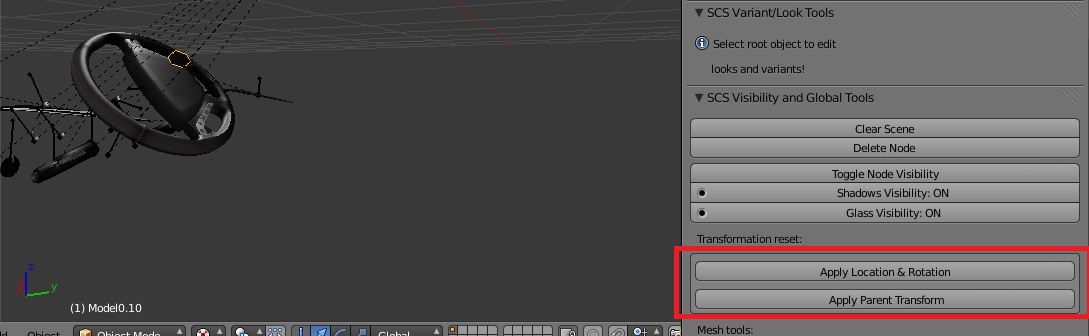
Oczywiście to samo robimy z wszystkimy fragmentami znaczka które dodaliśmy.
b) teraz przechodzimy do okna edycji modelu, zaznaczamy znaczek i wybieramy na dole opcję Edit Mode
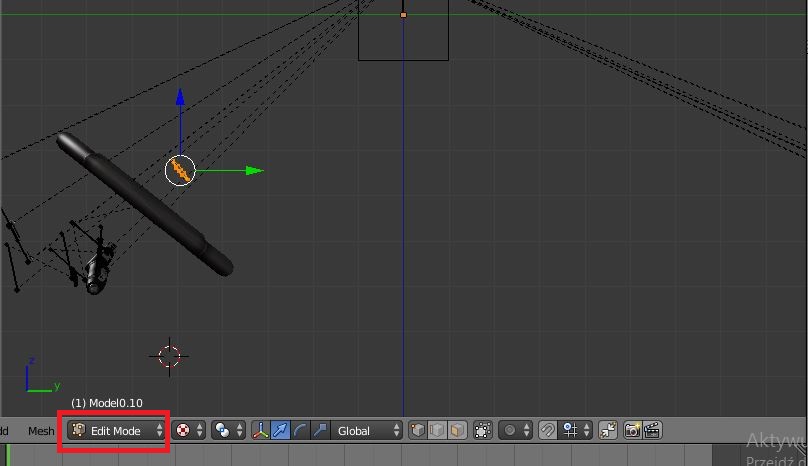
I ustawiamy znaczek na kierownicy (tego też nie będę opisywał bo to podstawy bez których nie ma co podchodzić do edycji animów).
5. Jeśli znaczek mamy już ustawiony to musimy go dodać do animacji.
- W tym celu zaznaczamy sobie część modelu która odpowiada za animowanie obiektów i wybieramy na dole Pose Mode aby sprawdzić sobie jaką wartość JOINT ma kierownica na której pojawi się nowy znaczek.
Tu jak widać jest to JOINT1 i ta wartość będzie nam potrzebna.
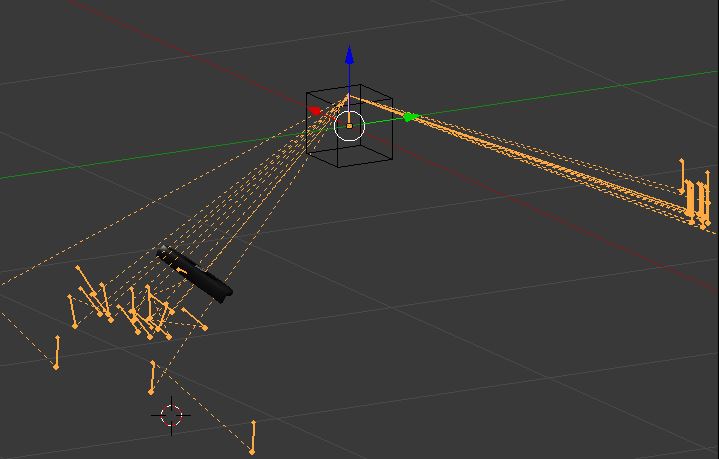

Tu też macie opcję do obracania obiektem (można sobie pokręcić kierownicą) aby się upewnić, że wartość którą mamy jest na pewno dobra:
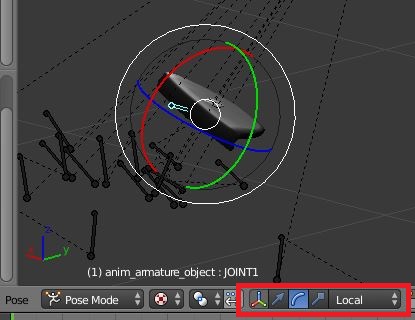
- Teraz jak już wiemy jaki JOINT odpowiada za kierownicę wracamy do okienka pod drzewkiem i wybieramy:
a) Z zaznaczonym modelem w opcji Edit Mode właściwości mesh i dodajemy grupę vertexów:
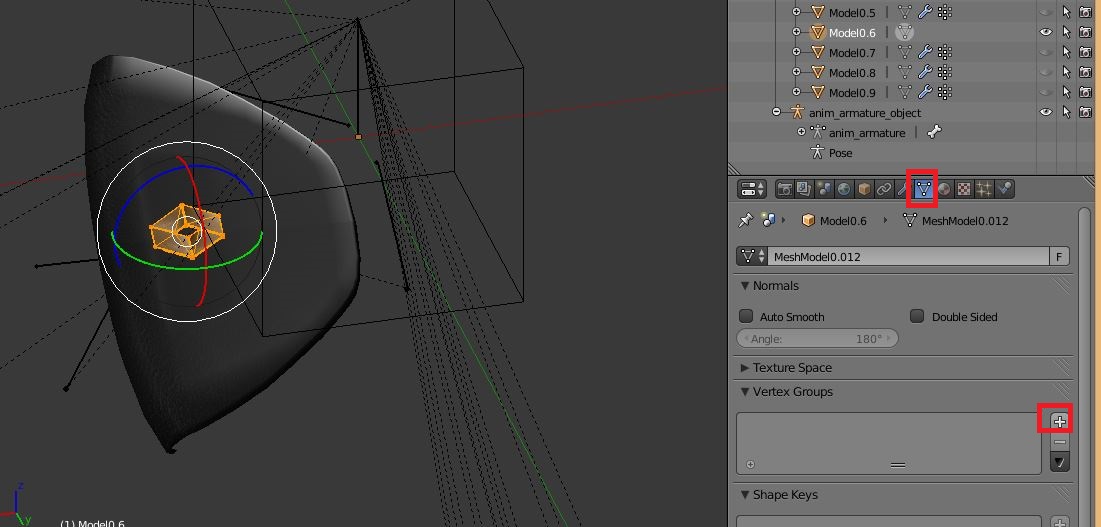
b) Grupę vertexów nazywany JOINT1 czyli ta wartość którą sprawdzaliśmy na początku punktu.
Jak grupę mamy dodaną klikamy kolejno: Assign i Deselect
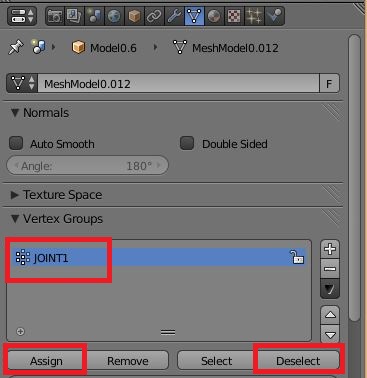
- Teraz przechodzimy do ikonki z kluczem i wybieramy:
a) Add Modifier i Armature:
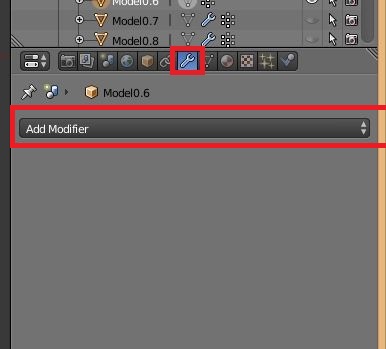
b) Pojawi nam się okienko w którym dodajemy do Object wartość anim_amature_object
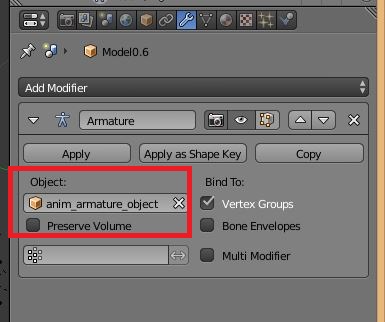
6. Ostatni krok to export i test MAN-a ze znaczkiem Renault w grze.

Autor poradnika: Michal_Z_gno
Poradnik napisany tylko dla forum eTrucks.pl
Zakaz kopiowania w całości bądź części
Czyli pokażę na przykładzie wymiany znaczka na kierownicy jak wygląda ta edycja animacji.
Sam poradnik jest dla użytkowników którzy znają podstawy Blendera więc nie będę opisywał jak importuję i exportuję się model czy jak zainstalować plugin bo od tego są na forum inne poradniki więc skupię się tylko na edytowaniu modelu animacji kierownicy.
Co nam będzie potrzebne:
1. Blender - do pobrania Goście nie widzą linków. Zarejestruj się aby zobaczyć ukrytą treść.
2. Plugin do obsługi modeli z ETS2 - do pobrania Goście nie widzą linków. Zarejestruj się aby zobaczyć ukrytą treść.
3. Model animacji (najlepiej sobie wyciągnąć z base.scs
4. Model który będziemy dodawali na kierownicę.
Jeśli mamy wszystko gotowe możemy zaczynać:
1. Na początek importujemy model animacji (u mnie są to animacje wnętrza z MAN-a więc impotuję sobie plik anim.pmg z folderu z interiorem MAN-a)

2. Teraz usunę sobie znaczek Man-a na kierownicy:
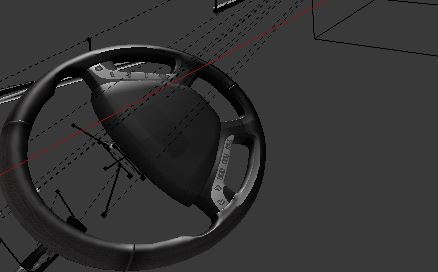
3. Znaczek jak widać powyżej już jest skasowany więc teraz dodaję model znaczka z Magnum (model wcześniej przygotowałem i nie będę opisywał proces dodawania modeli do blendera bo to są podstawy).
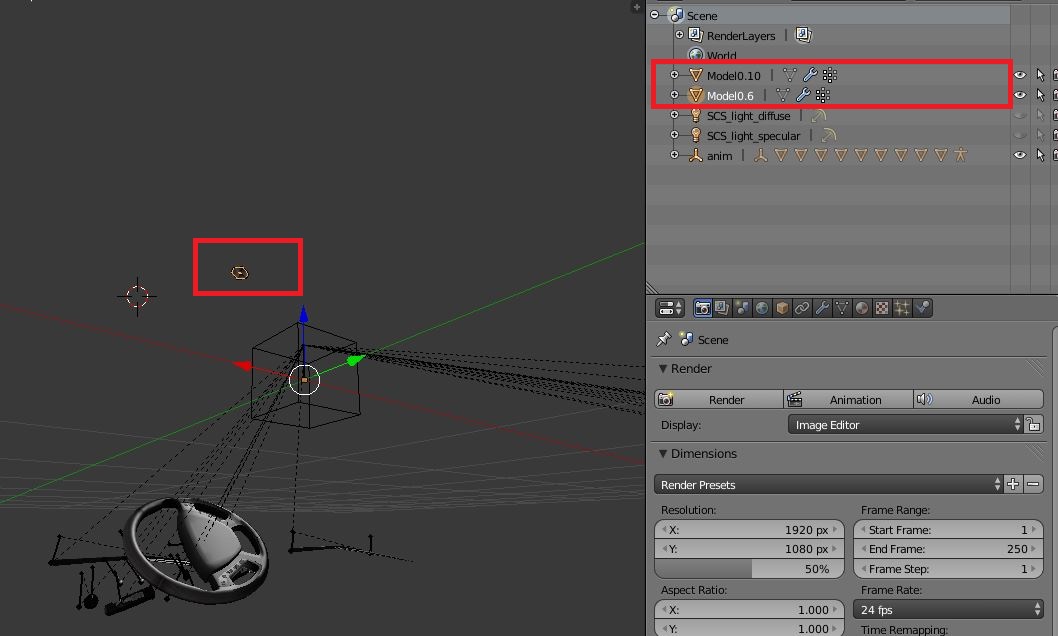
4. Jak widać powyżej znaczek jest już w blenderze (składa się z dwóch modeli) ale trzeba go ustawić oraz dodać odpowiednio w drzewku:
- Na początek dodajemy oba obiekty (Model0.10 i Model0.6) w drzewku anim/defaultpart

- Jak już kwestię drzewka mamy załatwioną możemy ustawić modele:
a) zaznaczamy model w drzewku, klikamy na pomarańczowy kwadracik pod drzewkiem i zjeżdżamy suwakiem na dół gdzie klikamy opcję: Apply Parent Transform i Apply Location & Transform.
Jest to generalnie po to aby ustawić model w pozycji wyjściowej bo po dodawaniu modeli w blenderze mają one pozycję odwróconą o 90 stopni.
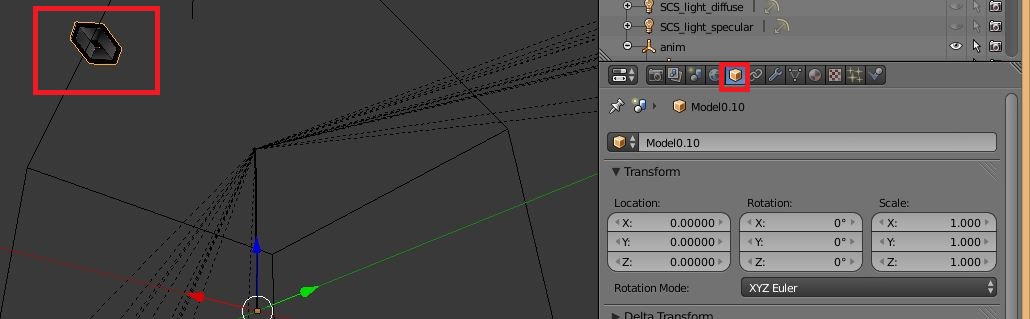
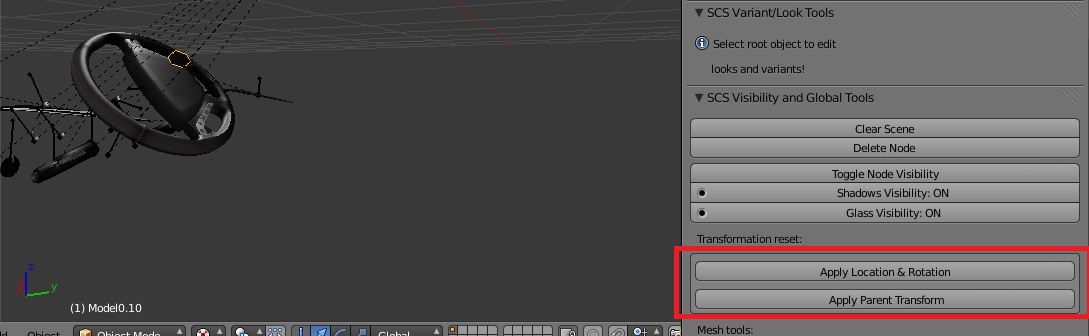
Oczywiście to samo robimy z wszystkimy fragmentami znaczka które dodaliśmy.
b) teraz przechodzimy do okna edycji modelu, zaznaczamy znaczek i wybieramy na dole opcję Edit Mode
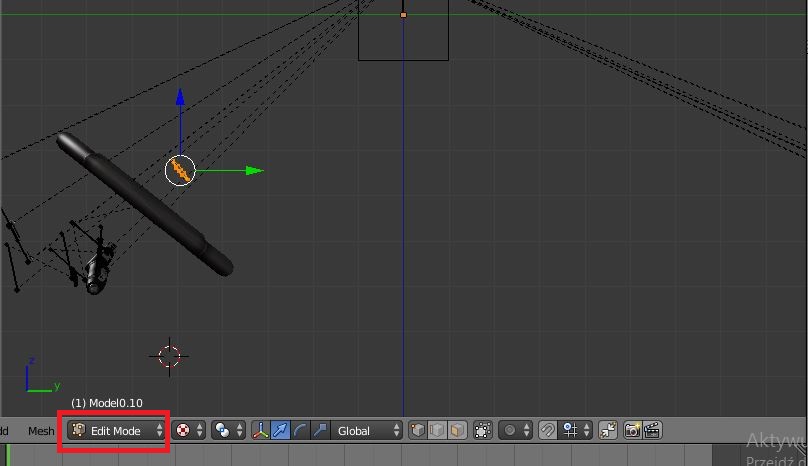
I ustawiamy znaczek na kierownicy (tego też nie będę opisywał bo to podstawy bez których nie ma co podchodzić do edycji animów).
5. Jeśli znaczek mamy już ustawiony to musimy go dodać do animacji.
- W tym celu zaznaczamy sobie część modelu która odpowiada za animowanie obiektów i wybieramy na dole Pose Mode aby sprawdzić sobie jaką wartość JOINT ma kierownica na której pojawi się nowy znaczek.
Tu jak widać jest to JOINT1 i ta wartość będzie nam potrzebna.
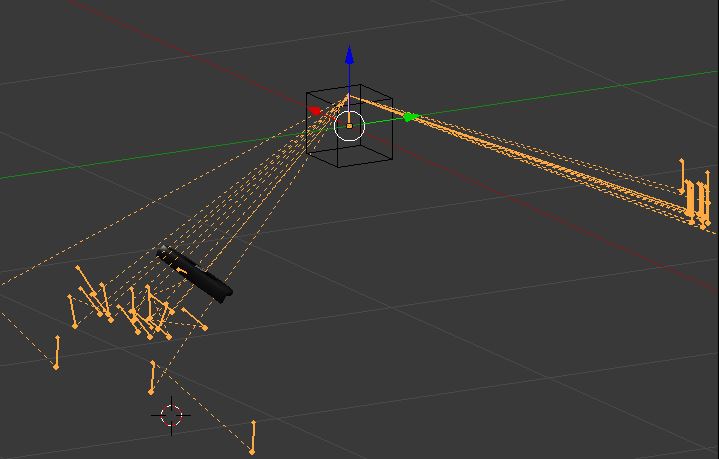

Tu też macie opcję do obracania obiektem (można sobie pokręcić kierownicą) aby się upewnić, że wartość którą mamy jest na pewno dobra:
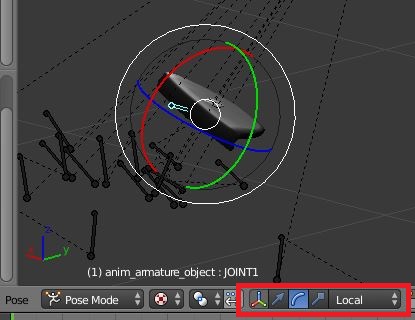
- Teraz jak już wiemy jaki JOINT odpowiada za kierownicę wracamy do okienka pod drzewkiem i wybieramy:
a) Z zaznaczonym modelem w opcji Edit Mode właściwości mesh i dodajemy grupę vertexów:
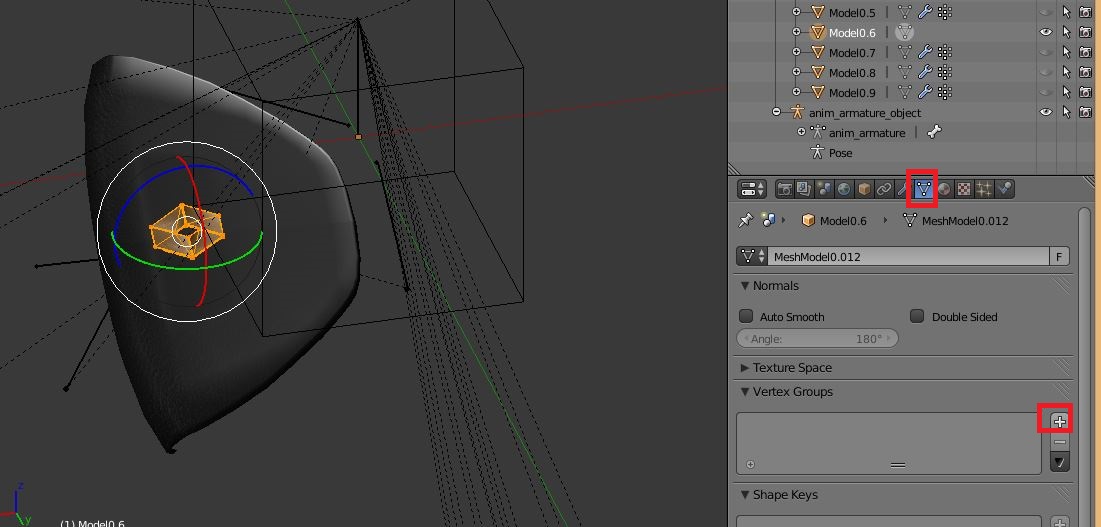
b) Grupę vertexów nazywany JOINT1 czyli ta wartość którą sprawdzaliśmy na początku punktu.
Jak grupę mamy dodaną klikamy kolejno: Assign i Deselect
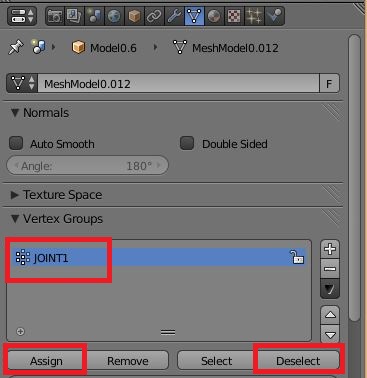
- Teraz przechodzimy do ikonki z kluczem i wybieramy:
a) Add Modifier i Armature:
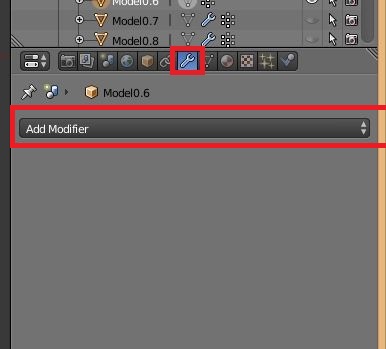
b) Pojawi nam się okienko w którym dodajemy do Object wartość anim_amature_object
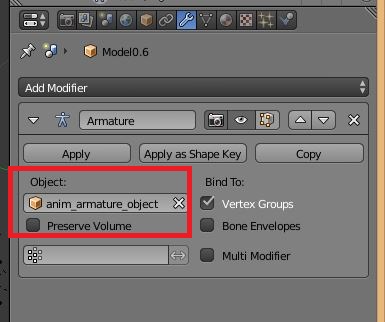
6. Ostatni krok to export i test MAN-a ze znaczkiem Renault w grze.

Autor poradnika: Michal_Z_gno
Poradnik napisany tylko dla forum eTrucks.pl

Zakaz kopiowania w całości bądź części

 Wasza Twórczość
Wasza Twórczość